如今,Android已成為智能手機的領先操作系統之一。如今,各種Android小工具主導著市場。
為了保持其傳統,Android一直在努力為用戶提供清潔和高性能的工具。但是,經常使用時,用戶會抱怨android手機隨著時間的推移會變慢,尤其是在最近的Android 操作系統更新設備後,運行非常緩慢。
智能手機變得遲鈍有幾個原因。覆蓋和測試智能手機已有十多年的朋友表示:“隨著時間的流逝,手機速度變慢的主要原因是操作系統更新常常使較舊的硬件落後。”
各種原因可能會降低智能手機的速度,例如運行太多的應用程序或程序,存儲空間太少,使用過時的操作系統,電池老化等。如果您發現Android手機的性能一直在“降低”,在這裡,我們有10個有用的技巧可以立即提高Android手機的性能。
Contents
改善Android性能的提示
如果您對慢速的Android智能手機或平板電腦感到厭倦,並希望提高設備的速度,那麼可以嘗試以下技巧,
重啟設備
快速且簡單的修復 慢速設備的方法是重新啟動它。這樣可以清除緩存,停止不必要的任務運行,並使事情再次平穩運行。只需按住電源按鈕,選擇重新啟動選項,然後點擊確定即可確認。
更新您的設備
您可以採取的而不是提高android設備性能的最重要步驟是完全更新操作系統。幾天后,Android與用戶共享了新的更新,他們在其中提供UI更新,安全補丁,錯誤修復等。所有這些都將幫助您增強手機或平板電腦的性能。
更新您的Android
- 確保您的設備已連接到Wi-Fi。
- 打開設置。
- 選擇關於電話。
- 點擊檢查更新。如果有可用更新,將顯示“更新”按鈕。點一下
- 安裝。根據操作系統的不同,您將看到“立即安裝”,“重新啟動並安裝”或“安裝系統軟件”。點一下
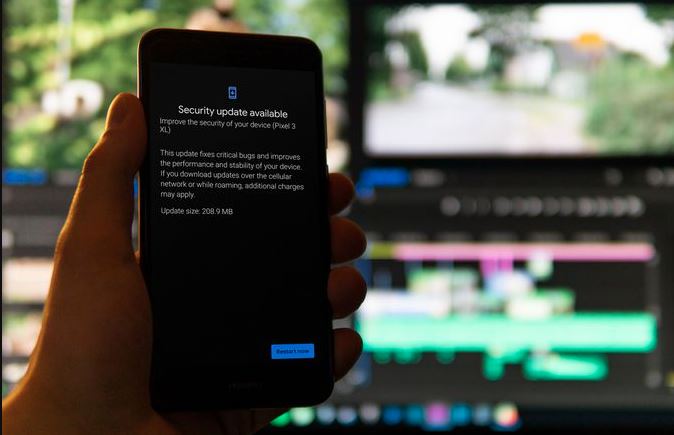
除了更新Android軟件版本外,您還應該在Google Play商店中查找應用程序更新,因為有時舊的應用程序文件也會開始影響設備的性能。您可以在Google Play商店中查看所有應用程序的最新更新,並從那里安裝它們。
獲取自定義ROM
如果Google或您的手機製造商未為您提供最新的Android更新,則可以安裝自定義ROM以便在設備上安裝Android的自定義版本。您將能夠安裝由龐大的Android社區構建的模塊,以加快手機的性能。但是,如果您牢記這一點,將會有所幫助,這種將設備變成磚塊的方法存在一定程度的風險。此外,某些應用程序(例如銀行應用程序)將無法使用。因此,使用此方法需要您自擔風險。
清潔主屏幕
建議過一會兒清潔手機的主屏幕,以確保高性能。假設您的牆紙上有許多實時小部件,例如新聞,天氣和社交通知,那麼在屏幕之間切換時,您可能會發現一陣顫抖。在這裡,如果您將主屏幕佈局限制為包含有限應用程序和文件夾的單個頁面,則可以使屏幕切換更快。這不會加快Android的速度,而只是加快濕軟件的速度,以便可以更快地執行小工具中的操作。

使用有限的動畫
加快某些速度是很常見的技巧。此技巧將減少您的Android設備在屏幕和應用之間切換所需的時間,從而最終使一切變得更快。要使用此技巧,您必須連續訪問“設置”中的“開發人員選項”,然後點擊“內部編號”選項七次。現在,返回到“開發人員”選項菜單,然後點擊“提供過渡動畫”比例並將其關閉。您也可以根據需要將此選項設置一段時間。
刪除不需要的應用程序
您在手機上安裝的每個應用都會佔用一些存儲空間並運行一些後台進程。佔用的存儲空間越多,或者手機上運行的後台進程越多,手機的性能就會越慢。
不要安裝您幾乎不使用的應用程序。僅保留所需的應用程序,如果您得到的應用程序並不是真正有用,則可以將其卸載或禁用。
卸載現有的Android應用
- 從應用程序抽屜或主屏幕中選擇“設置”應用程序。
- 點按“應用程序和通知”,然後單擊“查看所有應用程序”。
- 請向下滾動列表,直到找到要刪除的應用,然後點按它。
- 選擇卸載。
專注於GPU渲染
您可以嘗試使用強制GPU渲染選項來加快Android的運行速度。這將使用手機的圖形處理單元(GPU)而不是軟件渲染某些尚未利用此選項的2D元素。這意味著您的UI可以更快,更流暢地渲染動畫,並為CPU提供更多空間。但是,請注意,GPU消耗的電池電量比CPU消耗的電量多5-15%,因此,現在請謹慎做出決定。
轉向SKIA
如果您使用的是Android Nougat或更高版本,則可以使用將GPU渲染引擎轉換為SKIA的技巧,一些用戶已經報告這將減少游戲的延遲時間。您可以嘗試使用另一種開發人員選項,但是其結果因Android版本而異。
數據保護模式
好的,因此,如果您想提高Android的瀏覽速度,可以在Chrome中激活數據保護程序模式。這將為您壓縮頁面,這些頁面會通過增加加載時間來減少數據使用量。但是,此技巧可能會稍微降低照片質量,但是如果您要搜索信息,這將是您的理想選擇。
為此,請打開“設置”應用並轉到“數據使用情況”。點擊“數據保護程序”。在“數據保護程序”屏幕上,您將看到一個將其打開/關閉的開關。無論它是打開還是關閉,您仍然可以將應用列入白名單。
還有一件事,網頁將首先傳輸到Google進行壓縮,因此您在此處可能會遇到速度較慢的情況。您可以在Chrome的“設置”菜單中找到此選項。
停止同步
同步是一項出色的功能,它可以將您的數據與Google服務器同步,以便您可以在收到新郵件或收到新的應用通知或更新時收到通知。這樣做 會在每個預設的時間間隔刷新一次,這會影響android在其他活動中的表現。
您可以 為不需要的服務關閉同步, 或者僅在需要將資料傳輸或上傳到Google服務器時才打開同步。
- 在Android主屏幕上,找到並點擊“設置”。您也可以從手機頂部向下滑動,然後點擊右上角的齒輪。
- 選擇“帳戶”,“帳戶和同步”,“數據同步”或“雲和帳戶”
- 點按帳戶,或選擇直接顯示的Google帳戶。
- 從帳戶列表中選擇Google後,您可能需要點擊“同步帳戶”。
- 取消選中同步聯繫人和同步日曆
在當今快節奏的世界中,必須擁有一款能夠滿足快速世界需求的高性能手機。但是,如果您最近發現自己的Android小工具性能不佳,則可以嘗試一些簡單的技巧來立即提高Android性能並讓Android手機變順暢。




